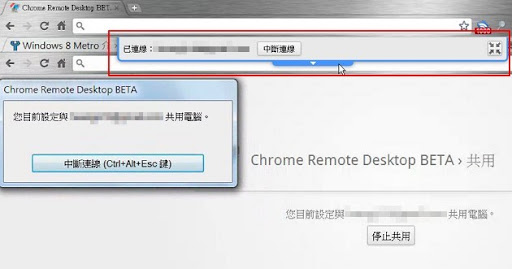原來Chrome也可以遙控遠端電腦
說到遙控軟體就不得不提一下VNC(Virtual Network Computing),VNC為一套遠端操作軟體,透過網路傳送螢幕畫面、鍵盤與滑鼠的動作,最主要的是VNC與作業系統無關(如從Windows 連至Linux的電腦),最為人津津樂道的是用戶端(主控端)可以不需要安裝前端軟體,只要有支援JAVA的瀏覽器即可,Chrome瀏覽器上有一套「Chrome Remote Desktop」擴充套件更神奇,讓你直接由瀏覽器來進行遠端遙控。
Chrome Remote Desktop擴充套件目前還屬測試版階段,只要雙方的Chrome瀏覽器都安裝有Chrome Remote Desktop,並以Gmail帳號作為認證基礎,瀏覽器也可已當成遙控平台哦!
▼打開Google Chrome直接進入https://chrome.google.com/webstore?hl=zh-TW網頁,並在紅色框內輸入 "Chrome Remote Desktop" 後按下旁邊的「放大鏡」圖示,此時畫面即會出現尋找到的項目,按下來直接安裝。

▼ Chrome Remote Desktop 安裝前的說明,當然按下「加到Chrome」囉!
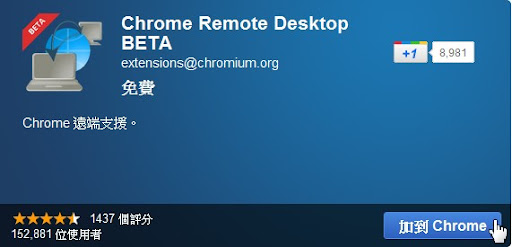
▼按下「安裝」鈕後,Google chrome 的擴充程式都會出現相同的確認安裝視窗,選擇「安裝」動作。
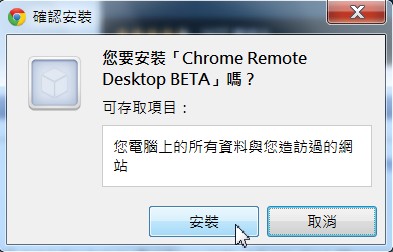
▼成功後會在應用程式分頁上會出現一個Chrome Remote Desktop圖示,按下圖示來立即執行。
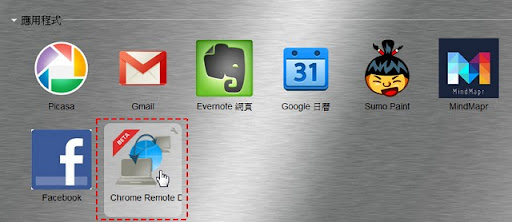
▼執行 Chrome Remote Desktop 後會有授權的說明,就是此電腦存取權限授予該應用程式,按下〔繼續〕。
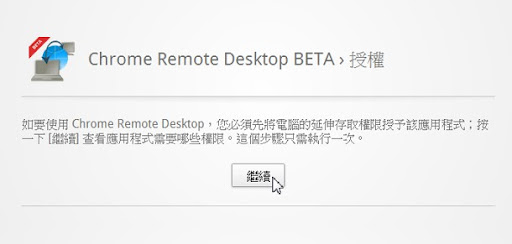
▼按下「允許存取」表示接受Chrome Remote Desktop可以擁有此電腦的存取權。
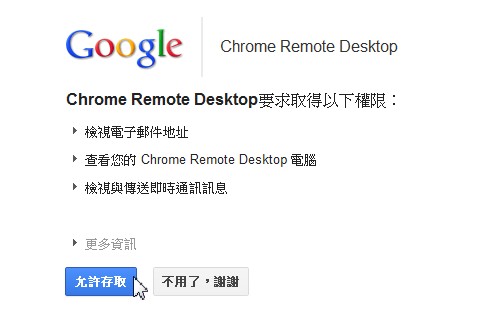
▼遙控的定義就是有一台電腦控制另一台遠端的電腦,一般遠端的電腦俗稱為被控端,而遙控別人的電腦是主控端,所以接下來的畫面要特別注意,當你是屬於被控的電腦時,請按下紅色框內的「共用這台電腦」(想要遙控遠端的電腦即是主控端,則需選擇綠色框內的「存取共用電腦」),因此Chrome Remote Desktop會把目前這台電腦當成被控端。
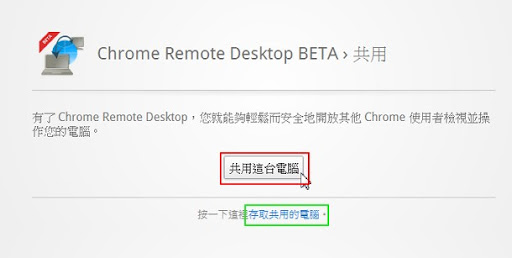
▼當成被控端的電腦會產生一組存取碼(每次都會隨機產生不同的號碼),當出現下圖畫面表示正在等待主控端的電腦來連線遙控,而產生的存取碼主要是給主控端來遙控此電腦連線確認的號碼,不過此畫面是有時間限制的,太久是會自動結束。

▼接下來換到另一台電腦上,此電腦主要是想要遙控遠端電腦(也就是主控端),當然主控端還是要有Chrome瀏覽器與Chrome Remote Desktop才行,想要遙控遠端的主機,當出現下圖時是選按綠色框內的「存取共用電腦」。
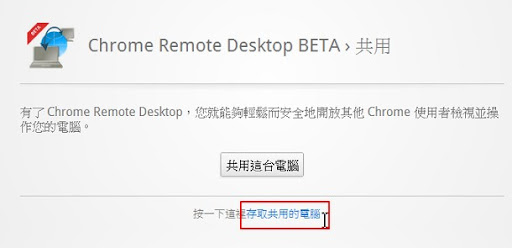
▼下圖中在存取碼欄位中輸入被控端(共用這台電腦)產生的號碼,按下紅色框的「連線」。
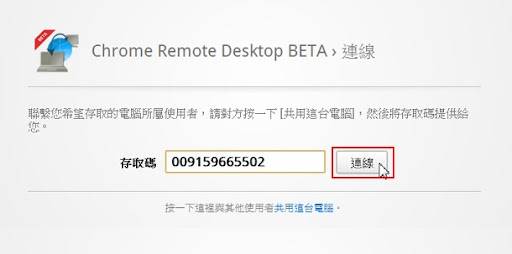
▼當連線成功後隨即看到被控端的電腦畫面,將滑鼠游標移至藍底白色向下小箭頭上,在浮出的訊息窗上可以看到連線的Gmail帳號,也可以按下中斷連線來結束遙控。